BrailleNote Touch Hurtig Start Guide. Hurtig Start Guide
|
|
|
- Gunnar Nøhr
- 5 år siden
- Visninger:
Transkript
1 Hurtig Start Guide
2 Porte og per Bagsiden Tastatur port HDMI port SD kortlæser USB port Fronten Forrige Venstre Tilbage Hjem Kontekst menu Højre Næste Venstre side Micro USB port LED lysindikator Tænd / Sluk Lydstyrke op Lydstyrke ned
3 Højre side Handlings Hovedtelefon port Mikrofon port Ovenpå Multi touchskærm med visuelt display Braille display Indbyggede højttalere Cursor routing per Indbygget mikrofon
4 Det helt basale Tænd og Sluk for din enhed For at tænde for din BrailleNote Touch skal du trykke og holde Tænd / Sluk pen nede i seks sekunder. Skal du slukke for din BrailleNote Touch skal du trykke og holde Tænd / Sluk pen nede i tre sekunder. Du vil få annonceringen Sluk. Vælg elementet sluk og naviger herefter til OK. Brug standby tilstand Du kan sætte din BrailleNote Touch til "at sove" ved et hurtigt tryk på Tænd / Sluk pen. For at "vække den" op igen, tryk hurtigt på Tænd / Sluk pen. Hovedmenuen Hovedmenuen fungerer som dit udgangspunkt og præsenterer dig for en liste over nogle af dine applikationer. ** De følgende kommandoer kan benyttes ved navigation i alle menuer, lister og applikationer på din BrailleNote Touch ** Du kan til enhver tid gå til Hovedmenuen ved et hurtigt tryk på Hjem pen eller ved at trykke Mellemrum med punkt 1 til 6. For at navigere ned gennem Hovedmenuen skal du trykke hurtigt på Næste (helt til højre) eller trykke Mellemrum med 4. For at navigere op gennem Hovedmenuen, tryk hurtigt på Forrige (helt til venstre) eller trykke Mellemrum med 1. For at vælge et menu element skal du navigere til det pågældende og trykke på Enter eller trykke på en af cursor routing perne.
5 Indskrivning af braille Du har to forskellige muligheder for at indskrive braille: Ved at gøre brug af det fysiske braille tastatur, eller Ved at gøre brug af touchskærmen Ønsker du at indskrive med det fysiske tastatur: Så skal du blot sikre dig at tastaturet er placeret oven på touchskærmen og du kan straks begynde at skrive. Ønsker du derimod at indskrive via touch: Løft det fysiske tastatur væk fra touchskærmen. Herefter skal enheden kalibreres og være i stand til at genkende dine fingre. Placer alle dine ti fingre i den position du ønsker at indskrive braille med og placer dem derefter direkte på touchskærmen. Hvis kalibreringen gennemføres vil du mærke en kort vibration dette indikerer at enheden genkender dine fingre og placering. Du kan nu fortsætte og begynde at indskrive braille og udføre kommandoer udelukkende ved brug af touchskærmen. Du kan til enhver tid kalibrere dine fingre, der er ingen begrænsninger herom. Tjek batteriniveau Benyt Enter med P. Denne kommando kan du altid benytte. Aktiver eller deaktiver tale Tryk og hold Forrige (længst til venstre). Mens du holder pen nede skal du trykke hurtigt på Mellemrum. Slip herefter også Forrige. Aktiver eller deaktiver den visuelle skærm Tryk og hold på Næste (længst til højre). Mens du holder pen nede skal du trykke hurtigt på Mellemrum. Slip herefter også Næste. Benyt gentag funktionen For at få gentaget den seneste talte annoncering igen, tryk på Mellemrum med R Hjælp og Kontekst menu Du har adgang til to niveauer af assistance på din BrailleNote Touch enhed.
6 Kontekst menu Tryk hurtigt på Kontekst Menu pen eller benyt Mellemrum med M. Kontekst menuen giver dig en oversigt over handlinger og funktioner som du kan udføre fra det aktuelle menupunkt og / eller situation. Fokus ligger på handlinger, eksempelvis hvis du befinder dig i vil du med kontekst menuen få en oversigt over handlinger såsom send , besvar, videresend og så videre. Kontekst Hjælp Benyt Mellemrum med H. Kontekst hjælpen giver dig en liste over generelle navigationsmuligheder som du kan udføre fra det aktuelle menupunkt og / eller situation. Fokus er her på navigation og generelle muligheder. Slå KeySoft til og fra Du kan slå KeySoft fra ved at trykke hurtigt på Hjem pen tre gange efter hinanden. For at aktivere KeySoft igen kan du gentage ovenstående eller trykke hurtigt på Forrige (længst til venstre) samt Næste (længst til højre) på samme tid. Få annonceret dato og klokkeslæt For at få annonceret den aktuelle dato, benyt Enter med D. For at få annonceret klokkeslættet, benyt Enter med T Overblik over KeySoft applikationer KeySoft applikationerne er klar til brug på din nye BrailleNote Touch. Disse applikationer er som følger: Kontakter: Opbevar information omkring dine kontakter, herunder navn, adresse, telefonnummer, hjemmeadresse og så videre. Du kan synkronisere dine kontakter fra en Google konto eller lignende. Send og modtag s fra alle dine konti. Læs dine s og arbejd med de vedhæftede filer. Internet: Browse rundt på hjemmesider og få adgang til den enorme mængde af information som det moderne internet giver. Din BrailleNote Touch giver dig en utrolig brugervenlig internet browsing oplevelse. Tekstbehandler: Opret dokumenter, åben dokumenter herunder Word filer fra eksterne kilder såsom USB medier og fra vedhæftede s, udskriv dokumenter via USB eller WiFi og producer flotte og præsentable formaterede dokumenter. Kalender: Planlæg dine aftaler, gennemgå og hold styr på dem og synkroniser med din Google konto eller lignende.
7 Filstyring: Håndter dine mapper og filer på din BrailleNote Touch. Opret mapper, kopier dokumenter og filer, omdøb dokumenter, flyt dem, slet dem og del dem med applikationer og tjenester såsom Google Docs, s og meget, meget mere. Lommeregner: Udfør basale og avancerede udregninger, herunder også trigonometri. VictorReader: Læs bøger, herunder selvfølgelig også DAISY bøger, lydbøger og tekstfiler. Lyt til din yndlingsmusik og podcasts. Play Butik (ikke en KeySoft applikation): Play Butik er en del af Googles pakke af præinstallerede applikationer. Play Butik er Googles base for at finde og downloade applikationer fra tredjeparts udgivere, såvel som andre indhold, eksempelvis bøger, TV programmer, musik og publikationer. Første bogstavs navigation Du kan gøre brug af første bogstavs navigation til at springe til ethvert element i en liste på din BrailleNote Touch. Denne metode bruges ved at indskrive det første bogstav i det ønskede elements navn. Eksempelvis kan du i Hovedmenuen springe direkte til Tekstbehandler elementet ved at indskrive bogstavet T. Dette fungerer i menuer og KeySoft applikationer samt ved langt størstedelen af alle tredjeparts applikationer. Trejdeparts applikationer BrailleNote Touch er verdens første Google Certificerede Braille tablet. Dette giver dig fuld adgang til Google Play Butik hvor du kan downloade en enorm mængde af forskellige trejdeparts applikationer. Dette inkluderer populære applikationer og tjenestersåsom BBC iplayer, Dropbox, Skype, Facebook, Twitter, ebay og mange, mange flere.
BrailleNote Touch 18 & BrailleNote Touch 32 Brugervejledning - DANSK OVERSÆTTELSE AF INSTRULOG A/S Rev /05/18
 BrailleNote Touch 18 & BrailleNote Touch 32 Brugervejledning - DANSK OVERSÆTTELSE AF INSTRULOG A/S Rev 27-2018/05/18 Copyright 2018. Alle rettigheder forbeholdes, Technologies HumanWare Inc. Denne brugervejledning
BrailleNote Touch 18 & BrailleNote Touch 32 Brugervejledning - DANSK OVERSÆTTELSE AF INSTRULOG A/S Rev 27-2018/05/18 Copyright 2018. Alle rettigheder forbeholdes, Technologies HumanWare Inc. Denne brugervejledning
BrailleNote Touch Plus. Brugervejledning - DANSK OVERSÆTTELSE AF INSTRULOG A/S BrailleNote Touch Plus -2019/02/13
 BrailleNote Touch Plus Brugervejledning - DANSK OVERSÆTTELSE AF INSTRULOG A/S BrailleNote Touch Plus -2019/02/13 Copyright 2019. Alle rettigheder forbeholdes, Technologies HumanWare Inc. Denne brugervejledning
BrailleNote Touch Plus Brugervejledning - DANSK OVERSÆTTELSE AF INSTRULOG A/S BrailleNote Touch Plus -2019/02/13 Copyright 2019. Alle rettigheder forbeholdes, Technologies HumanWare Inc. Denne brugervejledning
HumanWare Brailliant punktdisplay med en ios enhed. En produktiv kombination.
 HumanWare Brailliant punktdisplay med en ios enhed. En produktiv kombination. DANSK OVERSÆTTELSE AF INSTRULOG A/S - Alle af Apples ios enheder, det vil sige MAC, ipod Touch, iphone samt ipads, har indbygget
HumanWare Brailliant punktdisplay med en ios enhed. En produktiv kombination. DANSK OVERSÆTTELSE AF INSTRULOG A/S - Alle af Apples ios enheder, det vil sige MAC, ipod Touch, iphone samt ipads, har indbygget
DANSK OVERSÆTTELSE AF INSTRULOG A/S. FAQ - Brailliant BI14
 DANSK OVERSÆTTELSE AF INSTRULOG A/S FAQ - Brailliant BI14 Q: Hvad er Brailliant BI14 for noget? A: Brailliant BI14 er en lille, bærbar punktenhed som fungerer som det ideelle tilbehør til dine forskellige
DANSK OVERSÆTTELSE AF INSTRULOG A/S FAQ - Brailliant BI14 Q: Hvad er Brailliant BI14 for noget? A: Brailliant BI14 er en lille, bærbar punktenhed som fungerer som det ideelle tilbehør til dine forskellige
Stream II Firmware. Brug af dette dokument:
 Stream II Firmware Dette dokument er oprettet og vedligeholdes af Instrulog A/S. Kopiering af tekster og passager skal ske efter skriftelig aftale. Yderligere information, besøg venligst www.instrulog.dk.
Stream II Firmware Dette dokument er oprettet og vedligeholdes af Instrulog A/S. Kopiering af tekster og passager skal ske efter skriftelig aftale. Yderligere information, besøg venligst www.instrulog.dk.
Gennemgang og Introduktion til Brailliant BI14
 Gennemgang og Introduktion til Brailliant BI14 Introduktion Stort tillykke med dit nye Brailliant BI14, det nye punktdisplay fra HumanWare. Din Brailliant BI14 er et punktdisplay der kan bruges med stort
Gennemgang og Introduktion til Brailliant BI14 Introduktion Stort tillykke med dit nye Brailliant BI14, det nye punktdisplay fra HumanWare. Din Brailliant BI14 er et punktdisplay der kan bruges med stort
Lommeguide til online-afspilleren "PLEXTALK Linio Pocket"
 Lommeguide til online-afspilleren "PLEXTALK Linio Pocket" 1 Indstil PLEXTALK Linio Pocket 1. Vend Linio Pocket om. Sørg for, at de to små fremspring vender opad. Tryk på den firkantede knap, som sidder
Lommeguide til online-afspilleren "PLEXTALK Linio Pocket" 1 Indstil PLEXTALK Linio Pocket 1. Vend Linio Pocket om. Sørg for, at de to små fremspring vender opad. Tryk på den firkantede knap, som sidder
Stream II Firmware. Brug af dette dokument:
 Stream II Firmware Dette dokument er oprettet og vedligeholdes af Instrulog A/S. Kopiering af tekster og passager skal ske efter skriftlig aftale. Yderligere information, besøg venligst www.instrulog.dk.
Stream II Firmware Dette dokument er oprettet og vedligeholdes af Instrulog A/S. Kopiering af tekster og passager skal ske efter skriftlig aftale. Yderligere information, besøg venligst www.instrulog.dk.
Transportabel Scanner og Læseenhed Brugervejledning - Oversættelse af Instrulog A/S. Freedom Scientific, Inc.
 Eye-Pal Ace Plus Transportabel Scanner og Læseenhed Brugervejledning - Oversættelse af Instrulog A/S Freedom Scientific, Inc. www.freedomscientific.com 440782-001 Revision B Freedom Scientific, Inc., 11800
Eye-Pal Ace Plus Transportabel Scanner og Læseenhed Brugervejledning - Oversættelse af Instrulog A/S Freedom Scientific, Inc. www.freedomscientific.com 440782-001 Revision B Freedom Scientific, Inc., 11800
SAMSUNG GALAXY TAB VEJLEDNING INDHOLD
 1 SAMSUNG GALAXY TAB VEJLEDNING INDHOLD SYNKRONISERING MED KIES...2 FØRSTEGANGSOPSÆTNING...3 IKONER OG NAVIGATION...4 TILGÅ DET TRÅDLØSE NETVÆRK...5 OPSÆTNING AF E-MAIL OG KALENDER...7 E-MAIL FUNKTIONER...9
1 SAMSUNG GALAXY TAB VEJLEDNING INDHOLD SYNKRONISERING MED KIES...2 FØRSTEGANGSOPSÆTNING...3 IKONER OG NAVIGATION...4 TILGÅ DET TRÅDLØSE NETVÆRK...5 OPSÆTNING AF E-MAIL OG KALENDER...7 E-MAIL FUNKTIONER...9
HUMANWARE BRAILLIANT INSTALLATIONSVEJLEDNING
 HUMANWARE BRAILLIANT INSTALLATIONSVEJLEDNING KOMMANDOOVERSIGT TIL BRUG PÅ WINDOWS COMPUTERE MED JAWS INTRODUKTION: Brailliant displays har indbygget BlueTooth og USB. BlueTooth anvendes til at forbinde
HUMANWARE BRAILLIANT INSTALLATIONSVEJLEDNING KOMMANDOOVERSIGT TIL BRUG PÅ WINDOWS COMPUTERE MED JAWS INTRODUKTION: Brailliant displays har indbygget BlueTooth og USB. BlueTooth anvendes til at forbinde
EBO-600E. Quick Start Guide
 EBO-600E Quick Start Guide Knapper og kontroller 1. Knappen Power 2. Knappen Enter (ok) 3.Pileknap Op/ Vol + 4. Pileknap Ned/ Vol - 5. Pileknap Venstre 6. Pileknap Højre 7.Genvej til musikafspilning: 1
EBO-600E Quick Start Guide Knapper og kontroller 1. Knappen Power 2. Knappen Enter (ok) 3.Pileknap Op/ Vol + 4. Pileknap Ned/ Vol - 5. Pileknap Venstre 6. Pileknap Højre 7.Genvej til musikafspilning: 1
MiniVision - Brugervejledning
 MiniVision - Brugervejledning Dansk oversættelse af Instrulog A/S Introduktion... 5 Hvad du finder i pakken... 6 Produktbeskrivelse... 7 Fronten... 7 Øverste kant... 8 Højre kant... 8 Nederste kant...
MiniVision - Brugervejledning Dansk oversættelse af Instrulog A/S Introduktion... 5 Hvad du finder i pakken... 6 Produktbeskrivelse... 7 Fronten... 7 Øverste kant... 8 Højre kant... 8 Nederste kant...
Guide for oprettelse af login og anvendelse af Parrot Asteroid Market (Asteroid Smart og Asteroid Tablet).
 Før du kan downloade og installere applikationer på din Parrot Asteroid enhed, så skal du oprette et login til Parrot Asteroid Market, som gøres nemmest fra en computer. Bemærk at denne guide er lavet
Før du kan downloade og installere applikationer på din Parrot Asteroid enhed, så skal du oprette et login til Parrot Asteroid Market, som gøres nemmest fra en computer. Bemærk at denne guide er lavet
Genvejstaster til Windows
 Genvejstaster til Windows Selvom musen er et praktisk redskab, er den langt fra altid den hurtigste måde at styre computeren på. Ofte vil det være meget hurtigere at bruge genvejstaster. Hvis du sidder
Genvejstaster til Windows Selvom musen er et praktisk redskab, er den langt fra altid den hurtigste måde at styre computeren på. Ofte vil det være meget hurtigere at bruge genvejstaster. Hvis du sidder
1. Kom godt i gang. 1.1 Hvad er QBraille XL? 1.2 Pakkens indhold. 1.3 Hardware-specifikationer
 1. Kom godt i gang 1.1 Hvad er QBraille XL? QBraille XL er et 40-cellers Braille-display, udviklet og produceret af SELVAS Healthcare til brug for blinde og svagsynede. Med det enestående nye hybridtastatur
1. Kom godt i gang 1.1 Hvad er QBraille XL? QBraille XL er et 40-cellers Braille-display, udviklet og produceret af SELVAS Healthcare til brug for blinde og svagsynede. Med det enestående nye hybridtastatur
MiniVision - Brugervejledning
 MiniVision - Brugervejledning Dansk oversættelse af Instrulog A/S MiniVision - Brugervejledning... 1 Introduktion... 5 Hvad du finder i pakken... 6 Produktbeskrivelse... 7 Fronten... 7 Øverste kant...
MiniVision - Brugervejledning Dansk oversættelse af Instrulog A/S MiniVision - Brugervejledning... 1 Introduktion... 5 Hvad du finder i pakken... 6 Produktbeskrivelse... 7 Fronten... 7 Øverste kant...
Annemette Søgaard Hansen/www.dinwebvejleder.dk
 Google Docs Regneark Indholdsfortegnelse Værktøjer... Side 3 Menuer... Side 6 Opgave... Side 13 Få adgang til filerne fra din computer... Side 19 Vejledende løsning... Side 20 GoogleDocs Regneark 2 Google
Google Docs Regneark Indholdsfortegnelse Værktøjer... Side 3 Menuer... Side 6 Opgave... Side 13 Få adgang til filerne fra din computer... Side 19 Vejledende løsning... Side 20 GoogleDocs Regneark 2 Google
IT i dagtilbud. Begynder manual VIFIN. Af Elin B. Odgaard
 IT i dagtilbud Begynder manual Af Elin B. Odgaard VIFIN Indholdsfortegnelse IPad'en og dens dele Sådan ser ipad'en ud - Forsiden Sådan ser ipad'en ud - Bagsiden For at komme igang Hjemmeskærm som funktion
IT i dagtilbud Begynder manual Af Elin B. Odgaard VIFIN Indholdsfortegnelse IPad'en og dens dele Sådan ser ipad'en ud - Forsiden Sådan ser ipad'en ud - Bagsiden For at komme igang Hjemmeskærm som funktion
Milestone 112 Ace Manual
 Milestone 112 Ace Manual www.bones.ch DK FW2 HMI nr. 74323 Contents 1. Produktbeskrivelse... 3 1.1. Gennemgang af enheden... 3 1.1.1. Fronten... 3 1.1.2. Toppen... 3 1.1.3. Bunden... 4 1.2. Tilslutningsmuligheder...
Milestone 112 Ace Manual www.bones.ch DK FW2 HMI nr. 74323 Contents 1. Produktbeskrivelse... 3 1.1. Gennemgang af enheden... 3 1.1.1. Fronten... 3 1.1.2. Toppen... 3 1.1.3. Bunden... 4 1.2. Tilslutningsmuligheder...
Genvejstaster til Windows
 Genvejstaster til Windows Selvom musen er et praktisk redskab, er den langt fra altid den hurtigste måde at styre computeren på. Ofte vil det være meget hurtigere at bruge genvejstaster. Hvis du sidder
Genvejstaster til Windows Selvom musen er et praktisk redskab, er den langt fra altid den hurtigste måde at styre computeren på. Ofte vil det være meget hurtigere at bruge genvejstaster. Hvis du sidder
Lommeguide til online-afspilleren "PLEXTALK Pocket"
 Lommeguide til online-afspilleren "PLEXTALK Pocket" 1 Indstil PLEXTALK Pocket 1. Vend PLEXTALK Pocket om. Sørg for, at de to små fremspring vender opad. Tryk på den firkantede knap, som sidder i bunden
Lommeguide til online-afspilleren "PLEXTALK Pocket" 1 Indstil PLEXTALK Pocket 1. Vend PLEXTALK Pocket om. Sørg for, at de to små fremspring vender opad. Tryk på den firkantede knap, som sidder i bunden
Brugervejledning. IS frankeringsmaskiner. Vejledningen gælder for IS 240, IS 280, IS 350, IS 420, IS 440 og IS 480 IS 240/280 IS 350 IS 420
 Brugervejledning IS frankeringsmaskiner Vejledningen gælder for IS 240, IS 280, IS 350, IS 420, IS 440 og IS 480 IS 240/280 IS 350 IS 420 IS 440 IS 480 Indhold Introduktion... 3 Bruger afsnit... 4 Ændring
Brugervejledning IS frankeringsmaskiner Vejledningen gælder for IS 240, IS 280, IS 350, IS 420, IS 440 og IS 480 IS 240/280 IS 350 IS 420 IS 440 IS 480 Indhold Introduktion... 3 Bruger afsnit... 4 Ændring
SmartVision SmartVision Plus BRUGERVEJLEDNING
 SmartVision SmartVision Plus BRUGERVEJLEDNING SmartVision & SmartVision Plus Brugervejledning (Rev. 2.6 version SW 1826) 1 Introduktion Tillykke med din nye SmartVision eller SmartVision Plus smartphone.
SmartVision SmartVision Plus BRUGERVEJLEDNING SmartVision & SmartVision Plus Brugervejledning (Rev. 2.6 version SW 1826) 1 Introduktion Tillykke med din nye SmartVision eller SmartVision Plus smartphone.
Kursus. Velkomst. Hvad skal der ske? 12-12-2013. Hvem er jeg/vi? Baggrund for at undervise. Kursusstedet Praktisk Pauser
 12-12-2013 Kursus Velkomst Hvem er jeg/vi? Baggrund for at undervise Kursusstedet Praktisk Pauser Hvem er i? It niveau? Hvad er jeres forventninger til dette kursus? Hvad skal der ske? Formål med dette
12-12-2013 Kursus Velkomst Hvem er jeg/vi? Baggrund for at undervise Kursusstedet Praktisk Pauser Hvem er i? It niveau? Hvad er jeres forventninger til dette kursus? Hvad skal der ske? Formål med dette
Basisbrugergrænsefladen i GroupWise WebAccess
 Introduktion til basisbrugergrænsefladen i GroupWise WebAccess 8 Novell Basisbrugergrænsefladen i GroupWise WebAccess INTRODUKTION www.novell.com Bruge basisbrugergrænsefladen i GroupWise WebAccess Når
Introduktion til basisbrugergrænsefladen i GroupWise WebAccess 8 Novell Basisbrugergrænsefladen i GroupWise WebAccess INTRODUKTION www.novell.com Bruge basisbrugergrænsefladen i GroupWise WebAccess Når
DIGITAL OPTAGER OG MULTI-AFSPILLER MP-122/222/522/1022 BETJENINGSVEJLEDNING
 DIGITAL OPTAGER OG MULTI-AFSPILLER MP-122/222/522/1022 BETJENINGSVEJLEDNING 1: KNAPPER OG KONTROLLER S1. LCD display S2. REW / søg tilbage / MENU / FF / søg frem S3. Volumen ned - S4. Volumen op + S5.
DIGITAL OPTAGER OG MULTI-AFSPILLER MP-122/222/522/1022 BETJENINGSVEJLEDNING 1: KNAPPER OG KONTROLLER S1. LCD display S2. REW / søg tilbage / MENU / FF / søg frem S3. Volumen ned - S4. Volumen op + S5.
Klinik-TV. Fjernsynsguide Boks-guide Fejlsøgning og udbedrelse. v.1.02
 Klinik-TV Fjernsynsguide Boks-guide Fejlsøgning og udbedrelse v.1.02 Tænd / Sluk Tænd eller sluk for TV et Source / Input Denne knap bestemmer hvilken tilslutning på bagsiden af TV et signalet skal komme
Klinik-TV Fjernsynsguide Boks-guide Fejlsøgning og udbedrelse v.1.02 Tænd / Sluk Tænd eller sluk for TV et Source / Input Denne knap bestemmer hvilken tilslutning på bagsiden af TV et signalet skal komme
Afsnit 7: Tilslut et Bluetooth tastatur Afsnit 8: Tilgå Android Afsnit 9: Genoplad din Connect Afsnit 10: Genoplad
 INDHOLD Afsnit 1: Introduktion... 3 Afsnit 2: Lær din Connect 12 at kende... 4 Kassens indhold... 4 Præsentation af Connect 12... 5 Opsætning af Connect 12... 12 Afsnit 3: Brug af Connect 12... 15 Det
INDHOLD Afsnit 1: Introduktion... 3 Afsnit 2: Lær din Connect 12 at kende... 4 Kassens indhold... 4 Præsentation af Connect 12... 5 Opsætning af Connect 12... 12 Afsnit 3: Brug af Connect 12... 15 Det
SmartVision SmartVision Plus BRUGERVEJLEDNING - DANSK OVERSÆTTELSE AF INSTRULOG A/S
 SmartVision SmartVision Plus BRUGERVEJLEDNING - DANSK OVERSÆTTELSE AF INSTRULOG A/S SmartVision & SmartVision Plus Brugervejledning (Rev. 2.7 version SW 1943.4105) 1 Introduktion Tillykke med din nye SmartVision
SmartVision SmartVision Plus BRUGERVEJLEDNING - DANSK OVERSÆTTELSE AF INSTRULOG A/S SmartVision & SmartVision Plus Brugervejledning (Rev. 2.7 version SW 1943.4105) 1 Introduktion Tillykke med din nye SmartVision
Kom i gang. Tema. med din ipad Opdateret 16 oktober 2017
 Tema Kom i gang med din ipad Opdateret 16 oktober 2017 Sofus Opdateret d. 16. oktober 2017 Side 1 Indholdsfortegnelse Emne Side ipad i grundtræk 3 Tænd og sluk 4 Sæt din ipad på vågeblus 4 Før du logger
Tema Kom i gang med din ipad Opdateret 16 oktober 2017 Sofus Opdateret d. 16. oktober 2017 Side 1 Indholdsfortegnelse Emne Side ipad i grundtræk 3 Tænd og sluk 4 Sæt din ipad på vågeblus 4 Før du logger
Ofte stillede spørgsmålm om Transformer TF201
 DA7211 Ofte stillede spørgsmålm om Transformer TF201 Administration af filer... 2 Hvordan får jeg adgang til mine data, som er gemt på microsd, SD-kortet eller USB enheden?... 2 Hvordan flytter jeg den
DA7211 Ofte stillede spørgsmålm om Transformer TF201 Administration af filer... 2 Hvordan får jeg adgang til mine data, som er gemt på microsd, SD-kortet eller USB enheden?... 2 Hvordan flytter jeg den
Google Apps. Lær at oprette, organisere, dele og slette dokumenter. Udarbejdet af PLC, version 2013!!!!!!! Side 1 af 9
 Lær at oprette, organisere, dele og slette dokumenter. Udarbejdet af PLC, version 2013!!!!!!! Side 1 af 9 Arbejde i faner Google Apps arbejder i faner, derfor er det vigtigt, du er bekendt med det. Mappen
Lær at oprette, organisere, dele og slette dokumenter. Udarbejdet af PLC, version 2013!!!!!!! Side 1 af 9 Arbejde i faner Google Apps arbejder i faner, derfor er det vigtigt, du er bekendt med det. Mappen
Dropbox - IOS. Filer i Dropbox mappen kan deles med andre eller tilgås fra nettet.
 Dropbox - IOS Dropbox er en lagerapplikation og service. Tjenesten giver brugerne mulighed for at gemme og synkronisere filer online og mellem computere. Dropbox har en cross-platform klient (IOS, Android,
Dropbox - IOS Dropbox er en lagerapplikation og service. Tjenesten giver brugerne mulighed for at gemme og synkronisere filer online og mellem computere. Dropbox har en cross-platform klient (IOS, Android,
Brugermanual Milestone 311 Daisy
 Indholdsfortegnelse Brugermanual Milestone 311 Daisy 1. Hvad er en Daisybog?... 3 2. Håndtere Daisybøger... 3 2.1. Overføre Daisybøger til Milestone... 3 2.2. Slette Daisybøger fra Milestone... 4 3. Betjeningsknapper
Indholdsfortegnelse Brugermanual Milestone 311 Daisy 1. Hvad er en Daisybog?... 3 2. Håndtere Daisybøger... 3 2.1. Overføre Daisybøger til Milestone... 3 2.2. Slette Daisybøger fra Milestone... 4 3. Betjeningsknapper
Lommeguide til online-afspilleren "PLEXTALK Linio Pocket"
 Lommeguide til online-afspilleren "PLEXTALK Linio Pocket" Ekstern mikrofon Linje ind Hovedtelefoner H jtaler Optag Mikrofon T nd / Sluk (Automatisk slukning) Lydstyrke Op G Til Menu Venstre (Tilbage) Speaker
Lommeguide til online-afspilleren "PLEXTALK Linio Pocket" Ekstern mikrofon Linje ind Hovedtelefoner H jtaler Optag Mikrofon T nd / Sluk (Automatisk slukning) Lydstyrke Op G Til Menu Venstre (Tilbage) Speaker
SmartVision SmartVision Plus BRUGERVEJLEDNING - DANSK OVERSÆTTELSE AF INSTRULOG A/S
 SmartVision SmartVision Plus BRUGERVEJLEDNING - DANSK OVERSÆTTELSE AF INSTRULOG A/S 1454) 1 Introduktion Tillykke med din nye SmartVision eller SmartVision Plus smartphone. SmartVision er den første Android
SmartVision SmartVision Plus BRUGERVEJLEDNING - DANSK OVERSÆTTELSE AF INSTRULOG A/S 1454) 1 Introduktion Tillykke med din nye SmartVision eller SmartVision Plus smartphone. SmartVision er den første Android
INDHOLDSFORTEGNELSE. Windows 8.1... 5. KAPITEL ET... Den nye brugergrænseflade. KAPITEL TO... 23 Internet, e-mail, kontakter og kalender
 INDHOLDSFORTEGNELSE Windows 8.1... 5 KAPITEL ET... Den nye brugergrænseflade Sådan får du Windows 8.1 på din pc... 8 Startskærmen... 9 Skrivebordet... 10 Kvikguide til den nye brugergrænseflade... 11 Amulet-menuen...
INDHOLDSFORTEGNELSE Windows 8.1... 5 KAPITEL ET... Den nye brugergrænseflade Sådan får du Windows 8.1 på din pc... 8 Startskærmen... 9 Skrivebordet... 10 Kvikguide til den nye brugergrænseflade... 11 Amulet-menuen...
Sammenligning af Office 2013-versionen
 Sammenligning af 2013-versionen Nyt eller forbedret Udvalgt Word 2013 2013 2010 2007 2003 Opret flotte dokumenter, og få en bedre læseoplevelse Med den nye læsetilstand kan du koncentrere dig fuldt ud
Sammenligning af 2013-versionen Nyt eller forbedret Udvalgt Word 2013 2013 2010 2007 2003 Opret flotte dokumenter, og få en bedre læseoplevelse Med den nye læsetilstand kan du koncentrere dig fuldt ud
Brugervejledning. ComX brugervejledning version 4.1
 Brugervejledning ComX brugervejledning version 4.1 1 INDHOLD PAKKENS INDHOLD Pakkens indhold side 2 Fjernbetjening side 2 Tilslutning af Settop-boksen side 3 Introduktion til Bredbånds-TV side 4 Tilslutning
Brugervejledning ComX brugervejledning version 4.1 1 INDHOLD PAKKENS INDHOLD Pakkens indhold side 2 Fjernbetjening side 2 Tilslutning af Settop-boksen side 3 Introduktion til Bredbånds-TV side 4 Tilslutning
Indhold. Jennie Mathiasen. Google Drev
 Indhold Opret Googlekonto... 2 Åbning af Google Drev... 5 Værktøjet Ny... 8 Værktøjet Mappe... 8 Værktøjet Upload fil... 10 Værktøjet Google Docs... 13 Værktøjet Google Sheets... 16 Værktøjet Google Slides...
Indhold Opret Googlekonto... 2 Åbning af Google Drev... 5 Værktøjet Ny... 8 Værktøjet Mappe... 8 Værktøjet Upload fil... 10 Værktøjet Google Docs... 13 Værktøjet Google Sheets... 16 Værktøjet Google Slides...
Quick-guide til Konftel 300IP
 Conference phones for every situation Quick-guide til Konftel 300IP DANSK Beskrivelse Konftel 300IP er en konferencetelefon til IP-telefoni. På www.konftel.com/300ip finder du en håndbog med en mere udførlig
Conference phones for every situation Quick-guide til Konftel 300IP DANSK Beskrivelse Konftel 300IP er en konferencetelefon til IP-telefoni. På www.konftel.com/300ip finder du en håndbog med en mere udførlig
MailMax / Web v4.1. Brugsvejledning til webmail. Copyright 2003 Gullestrup.net
 MailMax / Web v4.1 Copyright 2003 Gullestrup.net Log ind på webmailen Start med at gå ind på http://webmail.gullestrup.net i din browser. Indtast din Email-adresse samt Adgangskode, som hører til din konto.
MailMax / Web v4.1 Copyright 2003 Gullestrup.net Log ind på webmailen Start med at gå ind på http://webmail.gullestrup.net i din browser. Indtast din Email-adresse samt Adgangskode, som hører til din konto.
Quick-guide til Konftel 300 DANSK
 Quick-guide til Konftel 300 DANSK Beskrivelse Konftel 300 er en konferencetelefon, der kan tilsluttes analogt telefonstik, mobil/ DECT-telefon eller computer. På www.konftel.com/300 finder du en håndbog
Quick-guide til Konftel 300 DANSK Beskrivelse Konftel 300 er en konferencetelefon, der kan tilsluttes analogt telefonstik, mobil/ DECT-telefon eller computer. På www.konftel.com/300 finder du en håndbog
Brugervejledning til Echo Smartpen
 Brugervejledning til Echo Smartpen VIGTIGT START HER! Livescribe Danmark ønsker dig tillykke med købet af din nye Echo Smartpen For at opnå den bedste brugeroplevelse med din nye Echo Smartpen er det vigtigt
Brugervejledning til Echo Smartpen VIGTIGT START HER! Livescribe Danmark ønsker dig tillykke med købet af din nye Echo Smartpen For at opnå den bedste brugeroplevelse med din nye Echo Smartpen er det vigtigt
Ældresagens datastue Aktivitetscentret Bavnehøj Nørre Snede Tema: Kom godt i gang med din ipad. Tema. Kom i gang. med din ipad
 Tema Kom i gang med din ipad Sofus 29-06-2015 Side 1 Indholdsfortegnelse Emne Side ipad i grundtræk 3 Tænd og sluk 4 Sæt din ipad på vågeblus 4 Hjemmeskærm og knappen hjem 5 Flere hjemmeskærme 5 Søgeskærmen
Tema Kom i gang med din ipad Sofus 29-06-2015 Side 1 Indholdsfortegnelse Emne Side ipad i grundtræk 3 Tænd og sluk 4 Sæt din ipad på vågeblus 4 Hjemmeskærm og knappen hjem 5 Flere hjemmeskærme 5 Søgeskærmen
OneRemote Radio PL3. Brugervejledning
 OneRemote Radio PL3 Modtager for B&O højttalere til modtagelse/ afspilning af Internet Radio Spotify UPnP Medieafspiller Podcast Brugervejledning Betjening med iphone, Spotify eller Android app. 30012013u4
OneRemote Radio PL3 Modtager for B&O højttalere til modtagelse/ afspilning af Internet Radio Spotify UPnP Medieafspiller Podcast Brugervejledning Betjening med iphone, Spotify eller Android app. 30012013u4
Tillæg AvMap Geosat 5 BLU / Geosat 5 GT Bærbar satellitnavigator. Indhold
 DK Tillæg AvMap Geosat 5 BLU / Geosat 5 GT Bærbar satellitnavigator Indhold I. Tillæg til tekniske specifikationer for Geosat 5 BLU I.I Tekniske specifikationer I.II Pakkens indhold I.III Tilbehør I.IV
DK Tillæg AvMap Geosat 5 BLU / Geosat 5 GT Bærbar satellitnavigator Indhold I. Tillæg til tekniske specifikationer for Geosat 5 BLU I.I Tekniske specifikationer I.II Pakkens indhold I.III Tilbehør I.IV
Opsætningsvejledning efter opdatering (ghostning) af hybriderne
 Opsætningsvejledning efter opdatering (ghostning) af hybriderne Indholdsfortegnelse Login til Windows... 2 Aktivering af Office 365... 3 Kom i gang med Office 365 og OneDrive for Business... 4 Opsætning
Opsætningsvejledning efter opdatering (ghostning) af hybriderne Indholdsfortegnelse Login til Windows... 2 Aktivering af Office 365... 3 Kom i gang med Office 365 og OneDrive for Business... 4 Opsætning
 1.1 1.2 2.1 2.2 2.3 3.1 3.2 INTRODUCING YOUR MOBILE PHONE Learn about your mobile phone s keys, display and icons. Nøgler Fra forenden af apparetet vil du observere følgende elementer: (Se 1.1 Side 3)
1.1 1.2 2.1 2.2 2.3 3.1 3.2 INTRODUCING YOUR MOBILE PHONE Learn about your mobile phone s keys, display and icons. Nøgler Fra forenden af apparetet vil du observere følgende elementer: (Se 1.1 Side 3)
Hjælpemenu tasten åbner for forskellige muligheder for redigering, alt afhængig af, hvilket et program der arbejdes med.
 Tastaturet er et input værktøj til computeren. Et standard tastatur har 102 taster, men samtidig med at Windows95 blev offentliggjort, blev der lavet et 105 tasters tastatur med 2 ekstra Windows funktioner.
Tastaturet er et input værktøj til computeren. Et standard tastatur har 102 taster, men samtidig med at Windows95 blev offentliggjort, blev der lavet et 105 tasters tastatur med 2 ekstra Windows funktioner.
Annemette Søgaard Hansen/www.dinwebvejleder.dk
 Google Docs Dokumenter Indholdsfortegnelse Værktøjer... Side 3 Menuer... Side 5 Opgave... Side 8 Få adgang til filerne fra din computer... Side 16 Vejledende løsning... Side 17 GoogleDocs Dokumenter 2
Google Docs Dokumenter Indholdsfortegnelse Værktøjer... Side 3 Menuer... Side 5 Opgave... Side 8 Få adgang til filerne fra din computer... Side 16 Vejledende løsning... Side 17 GoogleDocs Dokumenter 2
Tillykke med din nye ipad. Denne guide er til dig, der har et Apple-ID i forvejen
 Tillykke med din nye ipad Denne guide er til dig, der har et Apple-ID i forvejen Indhold Regler for brug af ipad... 3 Skærm lås... 3 Brug af Citrix... 3 Mail og kalender... 3 Dropboks... 3 Skype... 3 Generelt
Tillykke med din nye ipad Denne guide er til dig, der har et Apple-ID i forvejen Indhold Regler for brug af ipad... 3 Skærm lås... 3 Brug af Citrix... 3 Mail og kalender... 3 Dropboks... 3 Skype... 3 Generelt
Smart. Guide for at installere TomTom navigation App på Parrot Asteroid Smart.
 Asteroid Smart leveres som standard med igo navigation App (23 lande Vesteuropa) på det Parrot SD kort som medfølger ved levering. Det er dog også muligt at købe TomTom navigation App via Parrot Asteroid
Asteroid Smart leveres som standard med igo navigation App (23 lande Vesteuropa) på det Parrot SD kort som medfølger ved levering. Det er dog også muligt at købe TomTom navigation App via Parrot Asteroid
Tunstall DECT 7202/7212
 Tunstall DECT 7202/7212 Brugervejledning D3302/D3312 Tunstall A/S Tel. +45 87 93 50 00 Niels Bohrs Vej 42, Stilling Fax. +45 87 93 50 10 8660 Skanderborg info@tunstallnordic.com Danmark www.tunstallnordic.com
Tunstall DECT 7202/7212 Brugervejledning D3302/D3312 Tunstall A/S Tel. +45 87 93 50 00 Niels Bohrs Vej 42, Stilling Fax. +45 87 93 50 10 8660 Skanderborg info@tunstallnordic.com Danmark www.tunstallnordic.com
Brug af Office 365 på din Windows Phone
 Brug af Office 365 på din Windows Phone Startvejledning Tjek mail Sæt din Windows Phone op til at sende og modtage mail fra din Office 365-konto. Tjek din kalender, uanset hvor du er Hav altid styr på,
Brug af Office 365 på din Windows Phone Startvejledning Tjek mail Sæt din Windows Phone op til at sende og modtage mail fra din Office 365-konto. Tjek din kalender, uanset hvor du er Hav altid styr på,
DCP41. Deltaco TALA Tålig. Robust mobile phone. DK bruger manual
 DCP41 Deltaco TALA Tålig Robust mobile phone DK bruger manual Indhold af pakken Kom igang med telefonen Velkommen, denne mobiltelefon er designet til at være nem at bruge, også under barske forhold. Den
DCP41 Deltaco TALA Tålig Robust mobile phone DK bruger manual Indhold af pakken Kom igang med telefonen Velkommen, denne mobiltelefon er designet til at være nem at bruge, også under barske forhold. Den
SBQ-50011G. Brugermanual
 SBQ-50011G Brugermanual 1 2 1. OVERSIGT OVER TELEFONEN Knappernes placering 1. Tænd-/slukknap 2. VOL+ 3. VOL- 4. Stik til øretelefoner 5. USB-terminal 3 2. KOM GODT I GANG 2.1 ISÆTNING AF KORT Sluk telefonen,
SBQ-50011G Brugermanual 1 2 1. OVERSIGT OVER TELEFONEN Knappernes placering 1. Tænd-/slukknap 2. VOL+ 3. VOL- 4. Stik til øretelefoner 5. USB-terminal 3 2. KOM GODT I GANG 2.1 ISÆTNING AF KORT Sluk telefonen,
Mobiltelefon M7000 Brugervejledning Amplicomms M7000 Telefon med telespole, kraftig forstærkning og SOS funktion
 Mobiltelefon M7000 Brugervejledning Amplicomms M7000 Telefon med telespole, kraftig forstærkning og SOS funktion Denne telefon har indbygget telespole, der opfylder M4/T4 standarden. Telespolen kan anvendes,
Mobiltelefon M7000 Brugervejledning Amplicomms M7000 Telefon med telespole, kraftig forstærkning og SOS funktion Denne telefon har indbygget telespole, der opfylder M4/T4 standarden. Telespolen kan anvendes,
STEVISON BLUETOOTH USB MICRO SD DAB+ FM DIGITAL RADIO
 STEVISON BLUETOOTH USB MICRO SD DAB+ FM DIGITAL RADIO Model: HN13549 Vejledning Funktioner 1. INFO/MENU 2. ALARM 3. NULSTIL 4. VÆLG 5. MODE 6. SCAN 7. VENSTRE ( ) 8. HØJRE ( ) 9. BÆREGREB 10. DOT-MATRIX
STEVISON BLUETOOTH USB MICRO SD DAB+ FM DIGITAL RADIO Model: HN13549 Vejledning Funktioner 1. INFO/MENU 2. ALARM 3. NULSTIL 4. VÆLG 5. MODE 6. SCAN 7. VENSTRE ( ) 8. HØJRE ( ) 9. BÆREGREB 10. DOT-MATRIX
Quick-guide for Oticon Opn & Oticon ON App
 Quick-guide for Oticon Opn & Oticon ON App Introduktion Dette er en guide til, hvordan du bruger Oticon Opn og Oticon ON App med en iphone. Sådan parrer du høreapparaterne med din iphone. Sådan bruger
Quick-guide for Oticon Opn & Oticon ON App Introduktion Dette er en guide til, hvordan du bruger Oticon Opn og Oticon ON App med en iphone. Sådan parrer du høreapparaterne med din iphone. Sådan bruger
Udlæsning af stregkodefil til scanneren 1. Opret mappen pdt på C-drevet (c:\pdt).
 Indholdsfortegnelse Introduktion... 2 Udlæsning af stregkodefil til scanneren... 3 Installation af scanneren... 5 Indlæsning af datafil i scanneren... 7 Brug af scanneren... 8 Sådan scanner du... 8 Sådan
Indholdsfortegnelse Introduktion... 2 Udlæsning af stregkodefil til scanneren... 3 Installation af scanneren... 5 Indlæsning af datafil i scanneren... 7 Brug af scanneren... 8 Sådan scanner du... 8 Sådan
Egenskaber. Hvad er der i kassen? Beskrivelse
 Egenskaber Wi-Fi b/g/n 8 touchscreen Understøtter apps fra 3. part Webkamera G-sensor Medieafspiller 3G (Kun nogle modeller) Hvad er der i kassen? 1 tavle-pc 1 USB-kabel 1 netadapter høretelefoner Hurtig
Egenskaber Wi-Fi b/g/n 8 touchscreen Understøtter apps fra 3. part Webkamera G-sensor Medieafspiller 3G (Kun nogle modeller) Hvad er der i kassen? 1 tavle-pc 1 USB-kabel 1 netadapter høretelefoner Hurtig
LEOGICS Pen-tablet. Hurtig installationsguide
 LEOGICS Pen-tablet Hurtig installationsguide Velkommen Tak for købet af LEOGICS PT-1001 Pen-tablet. Du vil opdage hvor nemt det er at styre din computer ved brug af en digital pen i stedet for en mus.
LEOGICS Pen-tablet Hurtig installationsguide Velkommen Tak for købet af LEOGICS PT-1001 Pen-tablet. Du vil opdage hvor nemt det er at styre din computer ved brug af en digital pen i stedet for en mus.
Hotmail bliver til Outlook
 FÅ MEST UD AF DIN MAILKONTO: Hotmail bliver til Outlook Den populære e-mail-tjeneste Hotmail har fået en ordentlig overhaling og har samtidig skiftet navn til Outlook. Følg med i vores guide, og bliv fortrolig
FÅ MEST UD AF DIN MAILKONTO: Hotmail bliver til Outlook Den populære e-mail-tjeneste Hotmail har fået en ordentlig overhaling og har samtidig skiftet navn til Outlook. Følg med i vores guide, og bliv fortrolig
8.0 Distriktshjemmesider
 8.0 Distriktshjemmesider Indhold Login... 2 Forside... 3 Distriktsside opbygning...4 Rediger på en side... 5 Upload filer til mediebibliotek... 8 Kontroller links på filer... 12 Indsæt billeder... 13 Slet
8.0 Distriktshjemmesider Indhold Login... 2 Forside... 3 Distriktsside opbygning...4 Rediger på en side... 5 Upload filer til mediebibliotek... 8 Kontroller links på filer... 12 Indsæt billeder... 13 Slet
BETJENINGSVEJLEDNING TAC-90012
 BETJENINGSVEJLEDNING TAC-90012 www.facebook.com/denverelectronics Læs venligst denne vejledning omhyggeligt, inden du tilslutter din nye tablet og tager den i brug. DANISH DANSK Indholdsfortegnelse Indholdsfortegnelse
BETJENINGSVEJLEDNING TAC-90012 www.facebook.com/denverelectronics Læs venligst denne vejledning omhyggeligt, inden du tilslutter din nye tablet og tager den i brug. DANISH DANSK Indholdsfortegnelse Indholdsfortegnelse
Konfiguration af BOOX Nova. Der tages forbehold for trykfejl og ændringer i producentens / Googles software.
 Kortfattet opsætningsvejledning BOOX Nova Der tages forbehold for trykfejl og ændringer i producentens / Googles software. Start enheden ved at holde Power -knappen (på bagsiden af apparatet i øverste
Kortfattet opsætningsvejledning BOOX Nova Der tages forbehold for trykfejl og ændringer i producentens / Googles software. Start enheden ved at holde Power -knappen (på bagsiden af apparatet i øverste
Pocket Printer BRUGERVEJLEDNING
 Pocket Printer BRUGERVEJLEDNING Tak fordi du købte Polaroid Pocket Printer. Formålet med denne brugervejledning er, at give dig retningslinjer for at sikre, at brugen af dette produkt er sikker og ikke
Pocket Printer BRUGERVEJLEDNING Tak fordi du købte Polaroid Pocket Printer. Formålet med denne brugervejledning er, at give dig retningslinjer for at sikre, at brugen af dette produkt er sikker og ikke
WebGIS. Adresseopslag, og andre opslag (MR Stationer, stik m.m.) er ikke ændret. Dog kan du ikke
 WebGIS September 2014 WebGIS er en webside, der viser HMN Naturgas gasledninger. Private kan se hvor gas stikledningen ligger på deres egen grund. Visse samarbejdspartnere har fået lidt udvidet adgang
WebGIS September 2014 WebGIS er en webside, der viser HMN Naturgas gasledninger. Private kan se hvor gas stikledningen ligger på deres egen grund. Visse samarbejdspartnere har fået lidt udvidet adgang
tube tube Brugermanual Internet Radio Digital Radio OXX Digital 2010 1 Follow OXX DIGITAL on twitter Follow OXX DIGITAL Scandinavian
 N E X T G E N E R A T I O N R A D I O tube Brugermanual Internet Radio tube OXX Digital 2010 1 Follow OXX DIGITAL on twitter Follow OXX DIGITAL Scandinavian on facebook Design Indhold Oversigt...3 Front
N E X T G E N E R A T I O N R A D I O tube Brugermanual Internet Radio tube OXX Digital 2010 1 Follow OXX DIGITAL on twitter Follow OXX DIGITAL Scandinavian on facebook Design Indhold Oversigt...3 Front
Indhold. Tablet Guides
 Indhold Start tablet og Arbejdsmiljøbog... 2 Grund indstillinger... 3 Opret notat i PDF... 5 Overfør Arbejdsmiljøbogen fra PC til tablet... 6 Overfør filer mellem PC og tablet... 9 Start tablet og Arbejdsmiljøbog
Indhold Start tablet og Arbejdsmiljøbog... 2 Grund indstillinger... 3 Opret notat i PDF... 5 Overfør Arbejdsmiljøbogen fra PC til tablet... 6 Overfør filer mellem PC og tablet... 9 Start tablet og Arbejdsmiljøbog
SmartVision2 Brugervejledning
 SmartVision2 Brugervejledning 1 / 92 Indholdsfortegnelse Introduktion 3 Kassens indhold 4 Introduktion til SmartVision2 5 Kom godt i gang 7 Tastatur, Touchskærm og Stemmekommando 9 Tilgængelighed 15 Hjemmeskærm
SmartVision2 Brugervejledning 1 / 92 Indholdsfortegnelse Introduktion 3 Kassens indhold 4 Introduktion til SmartVision2 5 Kom godt i gang 7 Tastatur, Touchskærm og Stemmekommando 9 Tilgængelighed 15 Hjemmeskærm
Kvik guide Mitel MC Klient Android
 1 Kvik guide Mitel MC Klient Android Indhold Installation af Klient software Side 2 Installation af ny konfiguration/funktioner/lcr filer Side 3-4 Beskrivelse af faste funktioner Side 5 Beskrivelse af
1 Kvik guide Mitel MC Klient Android Indhold Installation af Klient software Side 2 Installation af ny konfiguration/funktioner/lcr filer Side 3-4 Beskrivelse af faste funktioner Side 5 Beskrivelse af
Viditronic NDVR Quick Guide. Ver. 2.0
 Viditronic NDVR Quick Guide Ver. 2.0 1 Indholdsfortegnelse 1. HOVEDMENU 3 1.1 START 5 1.2 AKTIVITETSINDIKATOR: 7 1.3 INFORMATIONS VINDUE: 7 1.4 PTZ KAMERA KONTROL: 7 1.5 SKÆRMMENU 8 1.5.1 AKTIVER BEVÆGELSE:
Viditronic NDVR Quick Guide Ver. 2.0 1 Indholdsfortegnelse 1. HOVEDMENU 3 1.1 START 5 1.2 AKTIVITETSINDIKATOR: 7 1.3 INFORMATIONS VINDUE: 7 1.4 PTZ KAMERA KONTROL: 7 1.5 SKÆRMMENU 8 1.5.1 AKTIVER BEVÆGELSE:
SmartVision2 Brugervejledning
 SmartVision2 Brugervejledning 1 / 92 Indholdsfortegnelse Introduktion 3 Kassens indhold 4 Introduktion til SmartVision2 5 Kom godt i gang 7 Tastatur, Touchskærm og Stemmekommando 9 Tilgængelighed 15 Hjemmeskærm
SmartVision2 Brugervejledning 1 / 92 Indholdsfortegnelse Introduktion 3 Kassens indhold 4 Introduktion til SmartVision2 5 Kom godt i gang 7 Tastatur, Touchskærm og Stemmekommando 9 Tilgængelighed 15 Hjemmeskærm
Tweet dine råd - Og gør dem levende med Vine og Instagram
 Tweet dine råd - Og gør dem levende med Vine og Instagram 1... 2... Indhold Twitter Opret Twitter Indstillinger og Twitter Skriv en Tweet Brug af Twitter Brug af flere Twitter konti Vine Opret Vine Optag
Tweet dine råd - Og gør dem levende med Vine og Instagram 1... 2... Indhold Twitter Opret Twitter Indstillinger og Twitter Skriv en Tweet Brug af Twitter Brug af flere Twitter konti Vine Opret Vine Optag
KAPTEN MOBILITY BRUGERVEJLEDNING DANSK OVERSÆTTELSE AF INSTRULOG A/S. Revision 6
 KAPTEN MOBILITY BRUGERVEJLEDNING DANSK OVERSÆTTELSE AF INSTRULOG A/S Revision 6 Indholdsfortegnelse KAPTEN MOBILITY... 1 1 Introduktion til KAPTEN MOBILITY... 5 1.1 Introduktion... 5 1.2 Disclaimer...
KAPTEN MOBILITY BRUGERVEJLEDNING DANSK OVERSÆTTELSE AF INSTRULOG A/S Revision 6 Indholdsfortegnelse KAPTEN MOBILITY... 1 1 Introduktion til KAPTEN MOBILITY... 5 1.1 Introduktion... 5 1.2 Disclaimer...
Skype Guide. Indholdsfortegnelse
 Indholdsfortegnelse Start Skype for Business... 2 Opkald til person.... 3 Viderestille et opkald... 4 Fast viderestilling af indgående opkald.... 5 Deltag i Skype for business møde... 6 Under opkaldet...
Indholdsfortegnelse Start Skype for Business... 2 Opkald til person.... 3 Viderestille et opkald... 4 Fast viderestilling af indgående opkald.... 5 Deltag i Skype for business møde... 6 Under opkaldet...
AppWriter ipad manual
 AppWriter ipad manual Installation Søg efter AppWriter Skole i App Store og installér den på din ipad. Når AppWriter er installeret, åbner du den ved at trykke på AW-ikonet på dit skrivebord. Inden du
AppWriter ipad manual Installation Søg efter AppWriter Skole i App Store og installér den på din ipad. Når AppWriter er installeret, åbner du den ved at trykke på AW-ikonet på dit skrivebord. Inden du
Quick-guide for Oticon Opn & Oticon ON App 1.8.0
 Quick-guide for Oticon Opn & Oticon ON App.8.0 Introduktion Dette er en guide til, hvordan du bruger Oticon Opn og Oticon ON App med en iphone. Sådan parrer du høreapparaterne med din iphone. Sådan bruger
Quick-guide for Oticon Opn & Oticon ON App.8.0 Introduktion Dette er en guide til, hvordan du bruger Oticon Opn og Oticon ON App med en iphone. Sådan parrer du høreapparaterne med din iphone. Sådan bruger
 1.1 1.2 2.1 2.2 2.3 3.2 3.1 INTRODUCING YOUR MOBILE PHONE Learn about your mobile phone s keys, display and icons. Nøgler Fra forenden af apparetet vil du observere følgende elementer: (Se 1.1 Side 3)
1.1 1.2 2.1 2.2 2.3 3.2 3.1 INTRODUCING YOUR MOBILE PHONE Learn about your mobile phone s keys, display and icons. Nøgler Fra forenden af apparetet vil du observere følgende elementer: (Se 1.1 Side 3)
BETJENINGSVEJLEDNING TAC-70031
 MID-7119CM BOXCHIP A13 方 案 丹 麦 标 准 说 明 书,70g 书 纸,135x102mm, 钉 装 BETJENINGSVEJLEDNING TAC-70031 www.facebook.com/denverelectronics Læs venligst denne vejledning omhyggeligt, inden du tilslutter din nye
MID-7119CM BOXCHIP A13 方 案 丹 麦 标 准 说 明 书,70g 书 纸,135x102mm, 钉 装 BETJENINGSVEJLEDNING TAC-70031 www.facebook.com/denverelectronics Læs venligst denne vejledning omhyggeligt, inden du tilslutter din nye
Kom godt i gang med Blaze EZ. Indholdsfortegnelse
 Indholdsfortegnelse Kom godt i gang med Blaze EZ 1. Hvad er der i kassen?...1 2. Fysisk beskrivelse...1 2.1. Oversiden...1 2.2. Højre kant...3 2.3. Venstre kant...4 2.4. Nederste kant...4 2.5. Bagsiden...4
Indholdsfortegnelse Kom godt i gang med Blaze EZ 1. Hvad er der i kassen?...1 2. Fysisk beskrivelse...1 2.1. Oversiden...1 2.2. Højre kant...3 2.3. Venstre kant...4 2.4. Nederste kant...4 2.5. Bagsiden...4
SmartVision2 Brugervejledning
 Introduktion Kassens indhold Introduktion til SmartVision2 Kom godt i gang Tastatur, Touchskærm og Stemmekommando Tilgængelighed Hjemmeskærm Applikationer Notifikationer BogLæser Lommeregner Kalender Kamera
Introduktion Kassens indhold Introduktion til SmartVision2 Kom godt i gang Tastatur, Touchskærm og Stemmekommando Tilgængelighed Hjemmeskærm Applikationer Notifikationer BogLæser Lommeregner Kalender Kamera
Denne guide er til Keynote. Apples svar på powerpoint. Tryk på mappen Værktøj. Gå til næste side. Denne guide er lavet af Rasmus Andersen.
 Tryk på mappen Værktøj. Side 1 Tryk på Keynote ikonet. Side 2 Keynote husker din sidst præsentation. Opret en ny præsentation, tryk på præsentationer. Side 3 Her har du en oversigt over alle de præsentationer
Tryk på mappen Værktøj. Side 1 Tryk på Keynote ikonet. Side 2 Keynote husker din sidst præsentation. Opret en ny præsentation, tryk på præsentationer. Side 3 Her har du en oversigt over alle de præsentationer
HTC ONE og HTC ONE mini
 HTC ONE og HTC ONE mini Her er en guide til softwareopdatering af HTC ONE og HTC ONE mini, opsætning og sletning af e-mail, skift af adgangskode og signatur, nulstilling ved bortkomst, samt opsætning af
HTC ONE og HTC ONE mini Her er en guide til softwareopdatering af HTC ONE og HTC ONE mini, opsætning og sletning af e-mail, skift af adgangskode og signatur, nulstilling ved bortkomst, samt opsætning af
EGNE DOKUMENTER. Tilret dine egne dokumenter (gammel flet)
 EGNE DOKUMENTER Tilret dine egne dokumenter (gammel flet) INDHOLD Indhold 1 Indledning 2 Opret dit eget dokument 3 Tilret dit eget dokument 5 Send din mail til sælger 6 Oprettelse af bat filer (internethop)
EGNE DOKUMENTER Tilret dine egne dokumenter (gammel flet) INDHOLD Indhold 1 Indledning 2 Opret dit eget dokument 3 Tilret dit eget dokument 5 Send din mail til sælger 6 Oprettelse af bat filer (internethop)
Betjening af JustSee inspektions-tv 1. Control Box
 1. Control Box 1 Status LED 14 Power kontrol 2 Menu op 15 Hovedtelefon 3 Menu ned 16 Video output 4 Menu venstre 17 Opladerstik 5 Menu højre 18 Sikring 6 Stop 19 Video 1 Video 2 7 Retur 20 Flyt op, ned,
1. Control Box 1 Status LED 14 Power kontrol 2 Menu op 15 Hovedtelefon 3 Menu ned 16 Video output 4 Menu venstre 17 Opladerstik 5 Menu højre 18 Sikring 6 Stop 19 Video 1 Video 2 7 Retur 20 Flyt op, ned,
QUICK GUIDE. Waoo Web TV på Android telefoner og tablets. Waoo leveres af dit lokale energiselskab
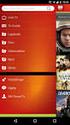 QUICK GUIDE Waoo Web TV på Android telefoner og tablets Waoo leveres af dit lokale energiselskab INDHOLD Velkommen til Waoo Web TV på din Android... 4 Det er nemt at komme i gang... 5 FAQ... 10 Kontaktinformation...14
QUICK GUIDE Waoo Web TV på Android telefoner og tablets Waoo leveres af dit lokale energiselskab INDHOLD Velkommen til Waoo Web TV på din Android... 4 Det er nemt at komme i gang... 5 FAQ... 10 Kontaktinformation...14
MiniKit NEO 2 HD - Intro december 2014
 Parrot MiniKit NEO 2 HD - Intro december 2014 Parrot MINIKIT NEO 2 HD er en videreudvikling og afløser for den populære Minikit Neo. Parrot har kombineret deres lydekspertise med vibrerende panel teknologi.
Parrot MiniKit NEO 2 HD - Intro december 2014 Parrot MINIKIT NEO 2 HD er en videreudvikling og afløser for den populære Minikit Neo. Parrot har kombineret deres lydekspertise med vibrerende panel teknologi.
Fable Kom godt i gang
 Fable Kom godt i gang Opdateret: 26-03-2018 Indholdsfortegnelse 1. Først skal du installere programmet på din computer 3 2. Når programmet er installeret er du klar til at pakke robotten ud 4 3. Nu er
Fable Kom godt i gang Opdateret: 26-03-2018 Indholdsfortegnelse 1. Først skal du installere programmet på din computer 3 2. Når programmet er installeret er du klar til at pakke robotten ud 4 3. Nu er
Tweet dine råd. - og gør dem levende med Vine og Instagram
 Tweet dine råd - og gør dem levende med Vine og Instagram Indhold Twitter Opret Twitter Indstillinger og Twitter Skriv en Tweet Brug af Twitter Brug af flere Twitter konti Vine Opret Vine Optag Vine Del
Tweet dine råd - og gør dem levende med Vine og Instagram Indhold Twitter Opret Twitter Indstillinger og Twitter Skriv en Tweet Brug af Twitter Brug af flere Twitter konti Vine Opret Vine Optag Vine Del
Air Sync Brugervejledning
 Air Sync Brugervejledning Oplad din Air Sync 1. Slut Air Syncs micro USB-port (D) til din computer eller andre kompatible opladerenheder ved hjælp af den medfølgende USB eller andre kompatible micro USBtilslutninger.
Air Sync Brugervejledning Oplad din Air Sync 1. Slut Air Syncs micro USB-port (D) til din computer eller andre kompatible opladerenheder ved hjælp af den medfølgende USB eller andre kompatible micro USBtilslutninger.
nüvi 3700-serien lynstartvejledning Marts 2011 190-01157-56 Rev. B Trykt i Taiwan til brug med disse nüvi-modeller: 3750, 3760, 3790
 nüvi 3700-serien lynstartvejledning til brug med disse nüvi-modeller: 3750, 3760, 3790 Marts 2011 190-01157-56 Rev. B Trykt i Taiwan Sådan kommer du i gang ADVARSEL Se guiden Vigtige oplysninger om sikkerhed
nüvi 3700-serien lynstartvejledning til brug med disse nüvi-modeller: 3750, 3760, 3790 Marts 2011 190-01157-56 Rev. B Trykt i Taiwan Sådan kommer du i gang ADVARSEL Se guiden Vigtige oplysninger om sikkerhed
Skifte til Outlook 2010
 I denne vejledning Microsoft Microsoft Outlook 2010 ser meget anderledes ud end Outlook 2003, og vi har derfor oprettet denne vejledning, så du hurtigere kan komme i gang med at bruge programmet. Læs videre
I denne vejledning Microsoft Microsoft Outlook 2010 ser meget anderledes ud end Outlook 2003, og vi har derfor oprettet denne vejledning, så du hurtigere kan komme i gang med at bruge programmet. Læs videre
BETJENINGSVEJLEDNING TAC-97032
 BETJENINGSVEJLEDNING TAC-97032 www.facebook.com/denverelectronics Læs venligst denne vejledning omhyggeligt, inden du tilslutter din nye tablet og tager den i brug. Indholdsfortegnelse Indholdsfortegnelse
BETJENINGSVEJLEDNING TAC-97032 www.facebook.com/denverelectronics Læs venligst denne vejledning omhyggeligt, inden du tilslutter din nye tablet og tager den i brug. Indholdsfortegnelse Indholdsfortegnelse
Introduktion til CD ere og Arkivdeling Gammel Dok - September-oktober 2003. Jonas Christiansen Voss
 Introduktion til CD ere og Arkivdeling Gammel Dok - September-oktober 2003 Jonas Christiansen Voss 2. marts 2004 Indhold 1 CD ere 2 1.1 Brænde dokumenter til CD....................... 2 1.2 Disk Copy.................................
Introduktion til CD ere og Arkivdeling Gammel Dok - September-oktober 2003 Jonas Christiansen Voss 2. marts 2004 Indhold 1 CD ere 2 1.1 Brænde dokumenter til CD....................... 2 1.2 Disk Copy.................................
Udlæsning af opslagsfil til scanneren 1. Opret mappen pdt på C-drevet (c:\pdt).
 Indholdsfortegnelse Introduktion... 2 Udlæsning af opslagsfil til scanneren... 3 Installation af scanneren... 4 Indlæsning af datafil i scanneren... 6 Brug af scanneren... 7 Sådan scanner du... 7 Tømning
Indholdsfortegnelse Introduktion... 2 Udlæsning af opslagsfil til scanneren... 3 Installation af scanneren... 4 Indlæsning af datafil i scanneren... 6 Brug af scanneren... 7 Sådan scanner du... 7 Tømning
Brugermanual til MOBI:DO Make på Android
 Brugermanual til MOBI:DO Make på Android Introduktion Med MOBI:DO Make kan du oprette guides, som kan ses i MOBI:DO. En guide virker som en guide der fører brugeren hele vejen igennem en arbejdsopgave.
Brugermanual til MOBI:DO Make på Android Introduktion Med MOBI:DO Make kan du oprette guides, som kan ses i MOBI:DO. En guide virker som en guide der fører brugeren hele vejen igennem en arbejdsopgave.
